Mudanças entre as edições de "Controllr/Aplicativos/Estoque/Modelos"
De BrByte Wiki
< Controllr | Aplicativos | Estoque
| Linha 1: | Linha 1: | ||
=Modelos= | =Modelos= | ||
| − | [[arquivo: | + | Pode ser criado os modelos que podem ser referenciadas aos [[Controllr/Aplicativos/Invent%C3%A1rio/Equipamentos | Equipamentos]].<br> |
| + | Para adicionar um novo modelo clique em [[arquivo:add.png|link=]] Novo. | ||
| + | |||
| + | <div class="img-responsive align-center">[[arquivo:controllr-aplicativos-estoque-modelos.png|link=]]</div> | ||
| + | |||
| + | |||
| + | {| class="table table-bordered table-striped" style="text-align:center;" | ||
| + | ! style="text-align:center" colspan="2"| Colunas dos modelos | ||
| + | |- | ||
| + | ! style="text-align:center; width:20%;"| Menu | ||
| + | ! style="text-align:center;"| Descrição | ||
| + | |- | ||
| + | ! style="text-align:left; vertical-align:middle;"| Nome | ||
| + | | style="text-align:left; vertical-align:middle;"| Nome do modelo | ||
| + | |- | ||
| + | ! style="text-align:left; vertical-align:middle;"| Fabricante | ||
| + | | style="text-align:left; vertical-align:middle;"| Fabricante do modelo | ||
| + | |- | ||
| + | ! style="text-align:left; vertical-align:middle;"| Categoria | ||
| + | | style="text-align:left; vertical-align:middle;"| Categoria do modelo | ||
| + | |- | ||
| + | ! style="text-align:left; vertical-align:middle;"| Fornecedor | ||
| + | | style="text-align:left; vertical-align:middle;"| Fornecedor do modelo | ||
| + | |- | ||
| + | ! style="text-align:left; vertical-align:middle;"| Valor | ||
| + | | style="text-align:left; vertical-align:middle;"| Valor do modelo | ||
| + | |- | ||
| + | ! style="text-align:center" colspan="2"| Quantidade de equipamentos | ||
| + | |- | ||
| + | ! style="text-align:left; vertical-align:middle;"| CT | ||
| + | | style="text-align:left; vertical-align:middle;"| Count Total: Quantidade total | ||
| + | |- | ||
| + | ! style="text-align:left; vertical-align:middle;"| CS | ||
| + | | style="text-align:left; vertical-align:middle;"| Count Stock: Quantidade em estoque | ||
| + | |- | ||
| + | ! style="text-align:left; vertical-align:middle;"| CI | ||
| + | | style="text-align:left; vertical-align:middle;"| Count Installed: Quantidade Instalado | ||
| + | |- | ||
| + | ! style="text-align:left; vertical-align:middle;"| CSL | ||
| + | | style="text-align:left; vertical-align:middle;"| Count Stolen: Quantidade Roubado | ||
| + | |- | ||
| + | ! style="text-align:left; vertical-align:middle;"| CD | ||
| + | | style="text-align:left; vertical-align:middle;"| Count Damaged: Quantidade Danificado | ||
| + | |- | ||
| + | ! style="text-align:center" colspan="2"| Aluguel dos equipamentos | ||
| + | |- | ||
| + | ! style="text-align:left; vertical-align:middle;"| ST | ||
| + | | style="text-align:left; vertical-align:middle;"| Sum Total: Soma total | ||
| + | |- | ||
| + | ! style="text-align:left; vertical-align:middle;"| SS | ||
| + | | style="text-align:left; vertical-align:middle;"| Sum Stock: Soma em estoque | ||
| + | |- | ||
| + | ! style="text-align:left; vertical-align:middle;"| SI | ||
| + | | style="text-align:left; vertical-align:middle;"| Sum Installed: Soma de Instalados | ||
| + | |- | ||
| + | ! style="text-align:left; vertical-align:middle;"| SSL | ||
| + | | style="text-align:left; vertical-align:middle;"| Sum Stolen: Soma de Furtados | ||
| + | |- | ||
| + | ! style="text-align:left; vertical-align:middle;"| SD | ||
| + | | style="text-align:left; vertical-align:middle;"| Sum Damaged: Soma de Danificados | ||
| + | |- | ||
| + | ! style="text-align:left; vertical-align:middle;"| Colunas Ocultas | ||
| + | | style="text-align:left;"| Você pode complementar o seu relatório habilitando colunas ocultas dessa janela. Para aparecer a opção de colunas ocultas você deve passar o mouse em cima da coluna (qualquer coluna), então irá aparecer uma ceta para baixo. Clique nela e vá na opção [[arquivo:columns.gif|link=]] '''Columns'''<br><br><div class="img-responsive">[[arquivo:controllr-aplicativos-colunas-ocultas.png|link=]]</div> | ||
| + | |- | ||
| + | ! style="text-align:left; vertical-align:middle;"| [[arquivo:del.png|link=]] | ||
| + | | style="text-align:left; vertical-align:middle;"| Remover | ||
| + | |- | ||
| + | |} | ||
| + | |||
| + | {| class="table table-bordered table-striped" style="text-align:center;" | ||
| + | ! style="text-align:center" colspan="2"| Campo de Busca | ||
| + | |- | ||
| + | ! style="text-align:left; width:20%; vertical-align:middle;"| [[arquivo:search.png|link=]] Busca | ||
| + | | style="text-align:left; vertical-align:middle;"| Nesse campo você pode realizar buscar específicas. Primeiro marque a opção que se refere a busca, depois no outro campo escreve o que buscar conforme a opção marcada, por fim clique na [[arquivo:search.png|link=]]Lupa | ||
| + | |- | ||
| + | |} | ||
| + | |||
| + | {| class="table table-bordered table-striped" style="text-align:center;" | ||
| + | ! style="text-align:center" colspan="2"| Filtros | ||
| + | |- | ||
| + | ! style="text-align:left; width:20%; vertical-align:middle;"| Todos os Fabricantes | ||
| + | | style="text-align:left; vertical-align:middle;"| Marque para quais [[Controllr/Aplicativos/Invent%C3%A1rio/Fabricantes | Fabricantes]] deseja listar. <br> Para listar os modelos de todos os fabricantes, basta '''não''' marcar nenhum fabricante. | ||
| + | |- | ||
| + | |- | ||
| + | ! style="text-align:left; width:20%; vertical-align:middle;"| Todas as Categorias | ||
| + | | style="text-align:left; vertical-align:middle;"| Marque para quais [[Controllr/Aplicativos/Invent%C3%A1rio/Categorias | Categorias]] deseja listar. <br> Para listar os modelos de todos as categorias, basta '''não''' marcar nenhum categoria. | ||
| + | |- | ||
| + | |- | ||
| + | ! style="text-align:left; width:20%; vertical-align:middle;"| Todos os Fornecedores | ||
| + | | style="text-align:left; vertical-align:middle;"| Marque para quais [[Controllr/Aplicativos/Cadastros/Fornecedores | Fornecedores]] deseja listar. <br> Para listar os modelos de todos os fornecedores, basta '''não''' marcar nenhum fornecedor. | ||
| + | |- | ||
| + | |} | ||
| + | |||
| + | {| class="table table-bordered table-striped" style="text-align:center;" | ||
| + | ! style="text-align:center" colspan="2"| Campo de Exportar | ||
| + | |- | ||
| + | ! style="text-align:left; width:20%; vertical-align:middle;"| [[arquivo:export.png|link=]] Exportar | ||
| + | | style="text-align:left; vertical-align:middle;"| Após aplicar os filtros, poderá realizar a exportação desse relatório no formato:<br>[[arquivo:dot-green.png|link=]] Excel<br>[[arquivo:dot-light.png|link=]] CSV<br>[[arquivo:dot-blue.png|link=]] HTML | ||
| + | |- | ||
| + | |} | ||
| + | |||
| + | ==Novo== | ||
| + | |||
| + | <div class="img-responsive align-center">[[arquivo:controllr-aplicativos-estoque-modelos-novo.png|link=]]</div> | ||
| + | |||
| + | |||
| + | {| class="table table-bordered table-striped" style="text-align:center;" | ||
| + | ! style="text-align:center" colspan="3"| Nova categoria | ||
| + | |- | ||
| + | ! style="text-align:center; width:20%;"| Menu | ||
| + | ! style="text-align:center;"| Descrição | ||
| + | ! style="text-align:center;"| Exemplo | ||
| + | |- | ||
| + | ! style="text-align:left; vertical-align:middle;"| Nome | ||
| + | | style="text-align:left; vertical-align:middle;"| Insira o nome do modelo | ||
| + | | style="text-align:left; vertical-align:middle;"| ONU | ||
| + | |- | ||
| + | ! style="text-align:left; vertical-align:middle;"| Valor | ||
| + | | style="text-align:left; vertical-align:middle;"| Insira o valor do modelo | ||
| + | | style="text-align:left; vertical-align:middle;"| R$ 50,00 | ||
| + | |- | ||
| + | ! style="text-align:left; vertical-align:middle;"| Fabricante | ||
| + | | style="text-align:left; vertical-align:middle;"| Selecione o fabricante do modelo | ||
| + | | style="text-align:left; vertical-align:middle;"| Huawei | ||
| + | |- | ||
| + | ! style="text-align:left; vertical-align:middle;"| Categoria | ||
| + | | style="text-align:left; vertical-align:middle;"| Selecione a categoria do modelo | ||
| + | | style="text-align:left; vertical-align:middle;"| ONU | ||
| + | |- | ||
| + | ! style="text-align:left; vertical-align:middle;"| Fornecedor | ||
| + | | style="text-align:left; vertical-align:middle;"| Selecione o fornecedor do modelo | ||
| + | | style="text-align:left; vertical-align:middle;"| Fornecedor Padrão | ||
| + | |- | ||
| + | ! style="text-align:left; vertical-align:middle;"| Descrição | ||
| + | | style="text-align:left; vertical-align:middle;"| Insira uma descrição do modelo | ||
| + | | style="text-align:left; vertical-align:middle;"| Modelo da ONU | ||
| + | |- | ||
| + | |} | ||
=Vídeos= | =Vídeos= | ||
Edição das 18h59min de 15 de outubro de 2021
Modelos
Pode ser criado os modelos que podem ser referenciadas aos Equipamentos.
Para adicionar um novo modelo clique em ![]() Novo.
Novo.

| Colunas dos modelos | |
|---|---|
| Menu | Descrição |
| Nome | Nome do modelo |
| Fabricante | Fabricante do modelo |
| Categoria | Categoria do modelo |
| Fornecedor | Fornecedor do modelo |
| Valor | Valor do modelo |
| Quantidade de equipamentos | |
| CT | Count Total: Quantidade total |
| CS | Count Stock: Quantidade em estoque |
| CI | Count Installed: Quantidade Instalado |
| CSL | Count Stolen: Quantidade Roubado |
| CD | Count Damaged: Quantidade Danificado |
| Aluguel dos equipamentos | |
| ST | Sum Total: Soma total |
| SS | Sum Stock: Soma em estoque |
| SI | Sum Installed: Soma de Instalados |
| SSL | Sum Stolen: Soma de Furtados |
| SD | Sum Damaged: Soma de Danificados |
| Colunas Ocultas | Você pode complementar o seu relatório habilitando colunas ocultas dessa janela. Para aparecer a opção de colunas ocultas você deve passar o mouse em cima da coluna (qualquer coluna), então irá aparecer uma ceta para baixo. Clique nela e vá na opção  |
| Remover | |
| Campo de Busca | |
|---|---|
| Nesse campo você pode realizar buscar específicas. Primeiro marque a opção que se refere a busca, depois no outro campo escreve o que buscar conforme a opção marcada, por fim clique na | |
| Filtros | |
|---|---|
| Todos os Fabricantes | Marque para quais Fabricantes deseja listar. Para listar os modelos de todos os fabricantes, basta não marcar nenhum fabricante. |
| Todas as Categorias | Marque para quais Categorias deseja listar. Para listar os modelos de todos as categorias, basta não marcar nenhum categoria. |
| Todos os Fornecedores | Marque para quais Fornecedores deseja listar. Para listar os modelos de todos os fornecedores, basta não marcar nenhum fornecedor. |
| Campo de Exportar | |
|---|---|
| Após aplicar os filtros, poderá realizar a exportação desse relatório no formato: | |
Novo
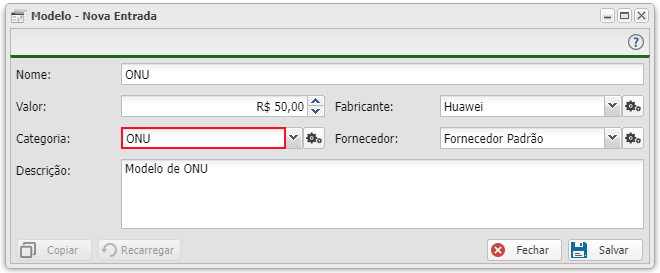
| Nova categoria | ||
|---|---|---|
| Menu | Descrição | Exemplo |
| Nome | Insira o nome do modelo | ONU |
| Valor | Insira o valor do modelo | R$ 50,00 |
| Fabricante | Selecione o fabricante do modelo | Huawei |
| Categoria | Selecione a categoria do modelo | ONU |
| Fornecedor | Selecione o fornecedor do modelo | Fornecedor Padrão |
| Descrição | Insira uma descrição do modelo | Modelo da ONU |
Vídeos
Sobre Modelos começa em 04:36.
